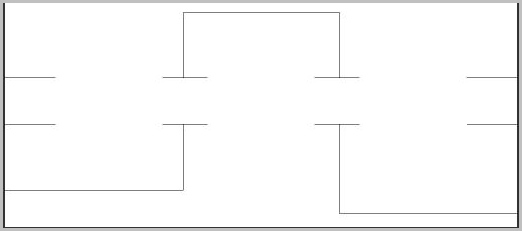|
Ce tutoriel est la propriété de L&K's Site of Wonders *** Merci Lisette & Karin de votre autorisation. La traduction m'appartient. Il est formellement interdit de la copier ou de la distribuer sur le net. *** *** L & K...Les Stephanie Ce tutoriel a été réalisé dans PSP XII mais peut être fait avec les autres versions PSP *** Pour faire ce tutoriel vous aurez besoin :
Merci à Joke qui a écrit un beau script pour ce tutoriel *** ICIMura's meister copies Eye Candy 3.01 *** *** Les tubes sont offerts à usage personnel Vous n'avez pas la permission de placer ces tubes sur un autre site sans la permission du créateur ***
*** PREPARATION: Placer en avant-plan et en arrière-plan une couleur foncée ici couleur noire
Fermer l'arrière-plan Les images sont aux BONNES DIMENSIONS *** 1 - Si vous employez vos propres images Ouvrir une de vos images Activer l'outil recadrer et replacer aux dimensions 230 x 230 pixels
clic sur "Appliquer" 2 - Image/redimensionner à 200 pixels 3 - Réglages/Netteté/Masque flou
4 - Ouvrir une image de 1024 x 450 pixels , fond blanc 5 - Calques/NOUVEAU CALQUE 6 - Sélection/Charger/Enregistrer une sélection/charger à partir du disque : Sélection L&K_Stephanie
7 - Zoomer beaucoup votre travail 8 - Activer l'outil pot de peinture configuré ainsi:
9 - Remplir de couleur noire
10 - Sélections/Désélectionner 11 - Calques/NOUVEAU CALQUE 12 - Activer l'outil forme configuré ainsi:
* Afficher noeuds : non coché * créer sur vecteur : non coché * anticrénelage coché 13 - Dessiner un rectangle, il sera mis aux bonnes dimensions et à la bonne place en appliquant le préréglage
14 -
Activer l'outil déformation :
15 - Sélectionner le préréglage prédéfini L&K_Les_Stéphanie
16 - Effets/Filtre Mura's Meister/Copies:
17 - Effets/Eye Candy 3.01/Motion Trail avec ces réglages :
18 - Effets/Eye Candy 3.01/Motion Trail avec ces réglages :
19 - Calques/Dupliquer 20 - Image/Miroir 21 - Edition/Copier 22 - Edition/Coller comme nouveau calque Vus avez ceci:
23 - Calques/NOUVEAU CALQUE 24 - Sélection/Charger/Enregistrer une sélection/charger à partir du disque : Sélection L&K_Stephanie1
25 - Zoomer beaucoup votre travail 26 - Remplir de couleur noire
27 - Sélections/Désélectionner 28 - Activer la baguette magique configurée ainsi:
29 - sélectionner l'intérieur du carré de gauche
30 - Ouvrir votre image 1 31 - Edition/Copier 32 - Revenir sur votre travail 33 - Edition/Coller dans la sélection34 - Sélections/Désélectionner
35 - sélectionner l'intérieur de carré central 36 - Edition/Copier votre image 2 37 - Revenir sur votre travail 38 - Edition/Coller dans la sélection39 - Sélections/Désélectionner
40 - sélectionner l'intérieur de carré de droite 42 - Edition/Copier votre image 3 43 - Revenir sur votre travail / Edition/Coller dans la sélection
44 - Palette de style : Permuter vos couleurs
45- Calques/Nouveau calque 46 - Activer l'outil formes et sélectionner le triangle configuré ainsi :
* Conserv. style: non coché * création vectorielle : non coché * anticrénelage coché 47 - Dessiner un triangle, il sera mis aux bonnes dimensions et à la bonne place en appliquant le préréglage
48 -
Activer l'outil déformation :
49 - Sélectionner le préréglage prédéfini L&K_Les_Stéphanie1
50 - Calques/Dupliquer51 - Image/Miroir 52 - Calques/Dupliquer 53 - Image/Rotation de 90° à droite:
54 - A l'aide de l'outil "Déplacer" mettre en place
55 - Calques/Dupliquer56 - Image/Miroir 57 - Calques/Fusionner Tout 58 - Exporter en JPEG Optimisé
*** *** Traductions ©Violette du 21 Novembre 2008
|